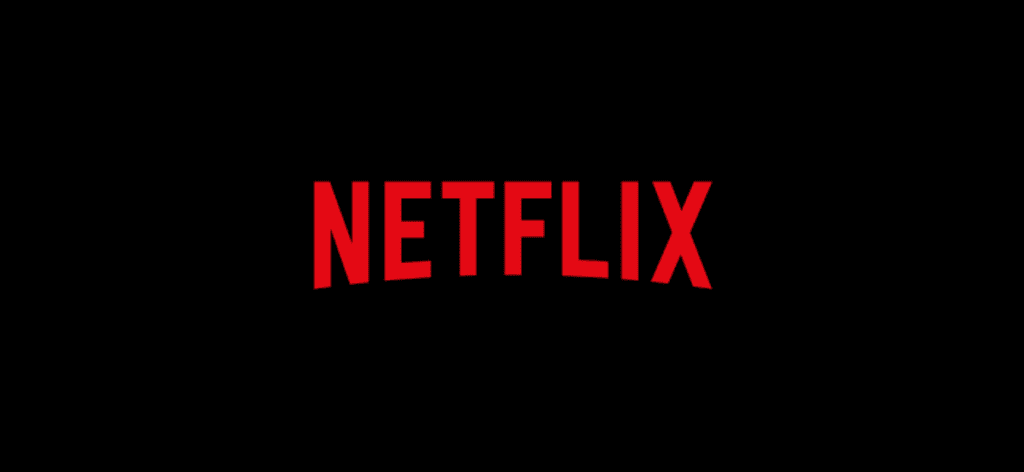Netflix no es solo un servicio de transmisión en inglés con contenido de todo el mundo. Puede ver películas y programas fácilmente en otros idiomas. También hay opciones para cambiar el idioma del audio, los subtítulos o en su perfil sin importar dónde viva. ¡Vamos a explorar!
Cómo cambiar el idioma de tu perfil de Netflix
Netflix generalmente determina el idioma que usa en función de su ubicación. Por ejemplo, en los Estados Unidos obtendrá inglés, pero en Brasil su perfil aparecerá en portugués por defecto.
Si tiene más de un perfil de Netflix, puede configurar uno (o más) para usar un idioma diferente. Si está aprendiendo un nuevo idioma, podría ayudarlo a ser más competente. También puede separar sus recomendaciones de Netflix entre idiomas si es multilingüe.
Desafortunadamente, no es posible cambiar el idioma de su perfil de Netflix en un iPhone, iPad, Androide aplicación u otras plataformas. Debe hacer esto en un navegador web, pero la configuración que cambie se aplicará a su cuenta de Netflix.
Después de iniciar su navegador e iniciar sesión en Netflix, hay varias formas de cambiar el idioma de su perfil.
Cambie el idioma de su perfil de Netflix a través del menú «Administrar perfiles»
La forma más rápida de cambiar el idioma de su perfil de Netflix es utilizar el menú «Administrar perfiles».
Si ya estas conectado al perfil que desea editar en Netflix, haga clic en el icono de su perfil en la parte superior derecha, luego haga clic en «Administrar perfiles».
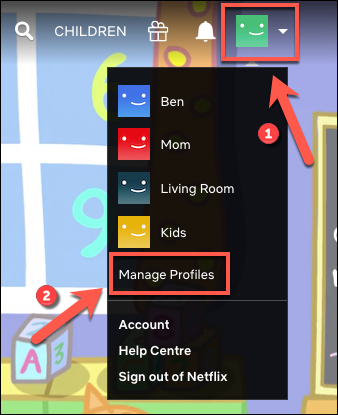
En la pantalla principal de selección de perfil, haga clic en «Administrar perfiles» nuevamente.
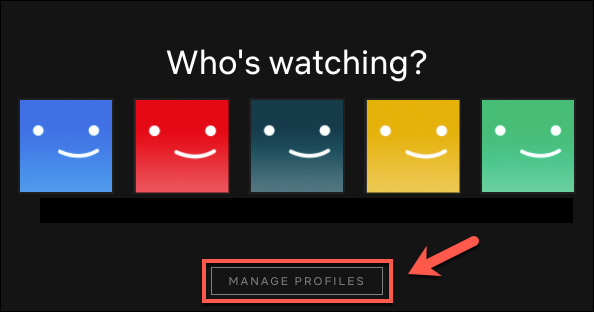
Haga clic en el perfil que desea editar.
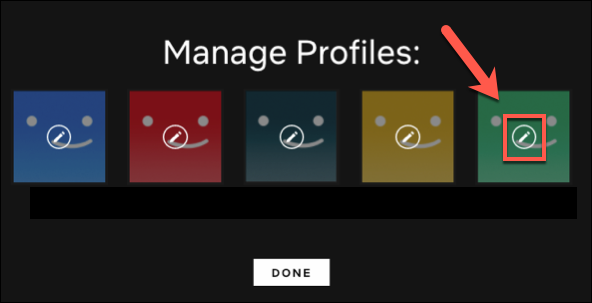
Luego verá varias opciones, incluido el cambio de nombre de su perfil, la configuración de controles parentales, etc.
Haga clic en el menú desplegable «Idioma», seleccione el idioma en el que desea cambiar su perfil, luego haga clic en «Guardar».
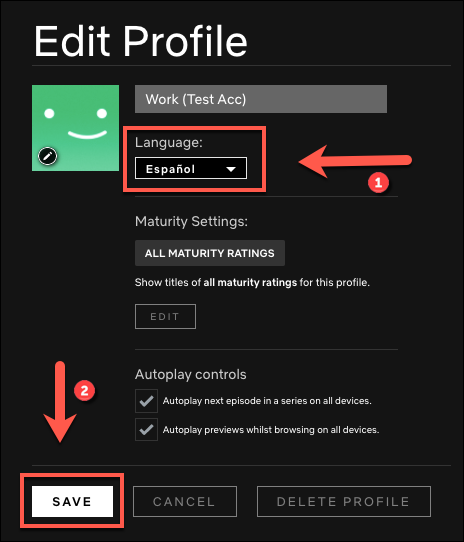
Regresa a la pantalla de selección de perfil. Haga clic en «Listo» para confirmar sus cambios.
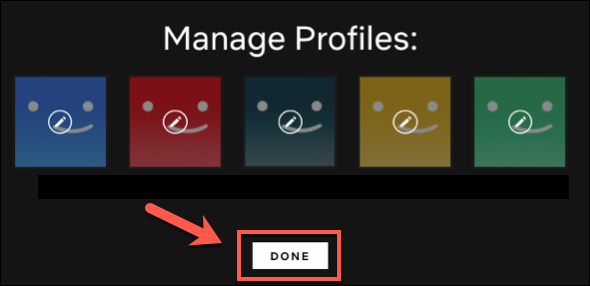
El idioma que Netflix muestra en este perfil ahora será el idioma que seleccionó. Además, si un programa de televisión o una película que está viendo tiene transmisiones de audio o subtítulos disponibles en ese idioma, Netflix los usará de forma predeterminada.
Cambia el idioma de tu perfil de Netflix en el menú «Cuenta»
También puede cambiar el idioma de su perfil de Netflix en el Menú «Cuenta». Para acceder a él, simplemente haga clic en el icono de su perfil en la parte superior derecha, luego seleccione «Cuenta».
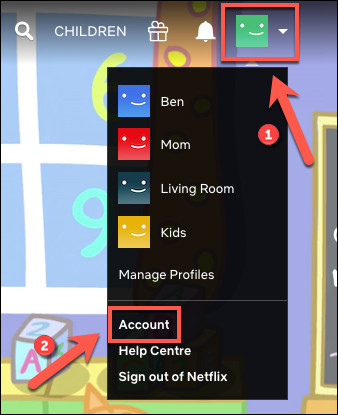
Desplácese hacia abajo hasta la sección «Perfil y controles parentales» y luego toque la flecha hacia abajo junto al perfil que desea editar.
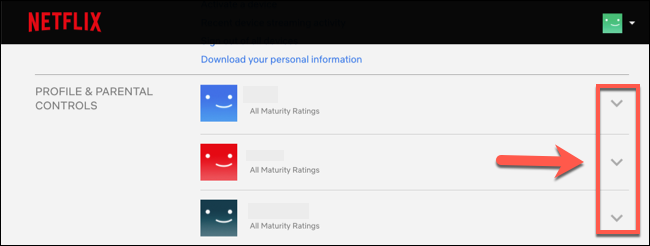
El idioma actual aplicado a este perfil se enumerará en la sección «Idioma»; haga clic en «Modificar» para seleccionar otro.
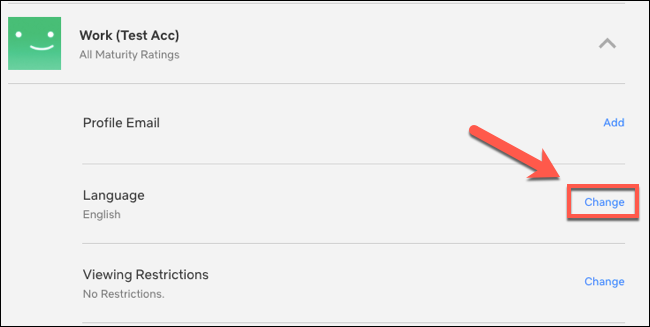
Seleccione un nuevo idioma de la lista que aparece, luego haga clic en «Guardar».
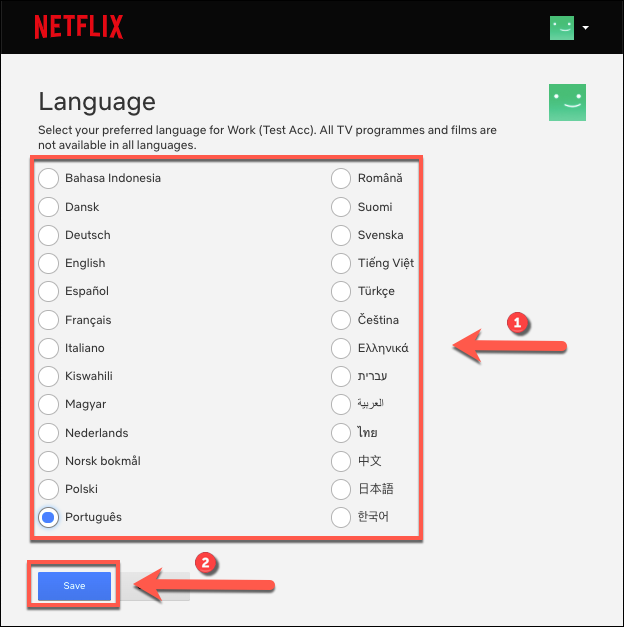
Netflix cambiará la configuración de idioma por la que elija. Si ve contenido disponible en ese idioma, Netflix lo usará de forma predeterminada para audio y subtítulos.
Cómo cambiar el idioma del audio y los subtítulos en Netflix
Si solo desea cambiar el idioma del audio y los subtítulos en un programa, puede hacerlo durante la reproducción. Netflix usará el idioma de su perfil de forma predeterminada, pero puede cambiar a cualquier otro idioma disponible.
Sin embargo, de forma predeterminada, Netflix solo muestra hasta siete idiomas alternativos a los que puede cambiar mientras juega. Si el idioma que desea no está en la lista, deberá cambiar el idioma de su perfil como vimos anteriormente.
Los métodos a continuación explican cómo cambiar el idioma del audio y los subtítulos de Netflix mientras se reproduce a través de la web y el dispositivo móvil. Sin embargo, los pasos deben ser similares en otros dispositivos, incluidos los televisores inteligentes.
Cómo cambiar el idioma del audio y los subtítulos de Netflix en la web
Para hacer esto En la red, reproduce el programa de televisión o la película, y luego coloca el mouse sobre él hasta que aparezca el menú de opciones en la parte inferior.
Haga clic en el icono de audio y subtítulos en la parte inferior derecha.
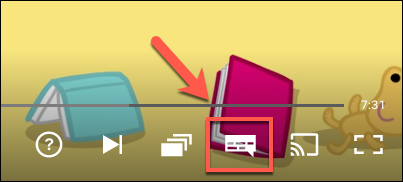
En el menú contextual aparecerá una lista de secuencias de audio e idiomas de subtítulos disponibles.
Haga clic en el idioma al que desea cambiar la transmisión de audio o para el que desea habilitar los subtítulos.
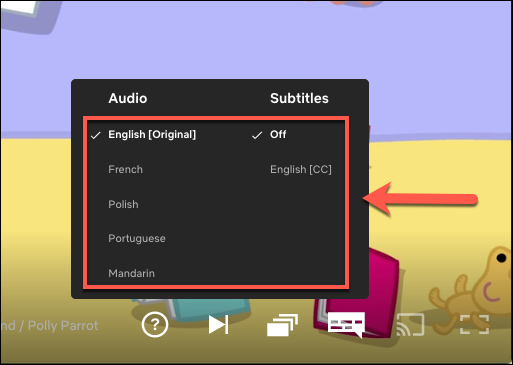
La transmisión de audio cambiará inmediatamente al nuevo idioma. Si tiene los subtítulos opcionales habilitados, estos comenzarán a aparecer en la parte inferior del video.
Cómo cambiar el idioma del audio y los subtítulos de Netflix en el móvil
El proceso de cambiar el idioma del audio y los subtítulos es similar en la aplicación Netflix para iPhone, iPad, Dónde Androide. Simplemente comience a reproducir el programa o la película en la aplicación Netflix, luego toque la pantalla para ver las opciones de reproducción.
Presione “Audio y subtítulos” para acceder a los idiomas disponibles.
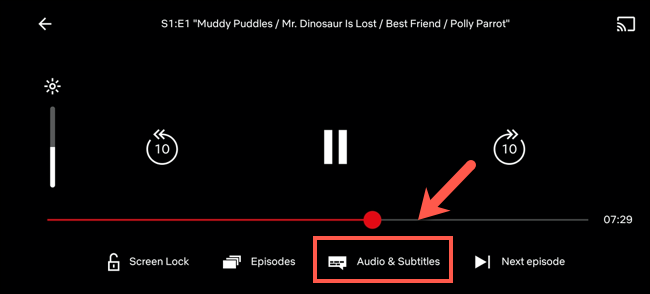
Seleccione un idioma en la sección «Audio» o «Subtítulos», luego presione «Aplicar» para confirmar la configuración.
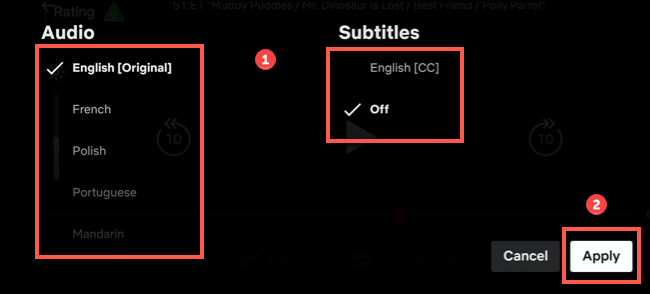
El audio ahora estará en el idioma que elija. Los subtítulos están desactivados de forma predeterminada, pero ahora deberían aparecer en su video.